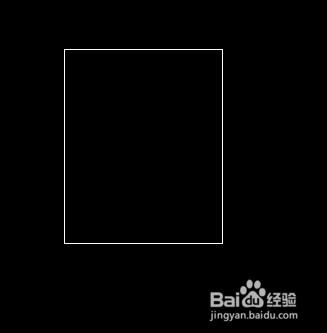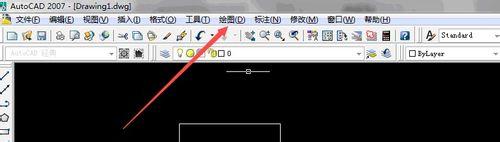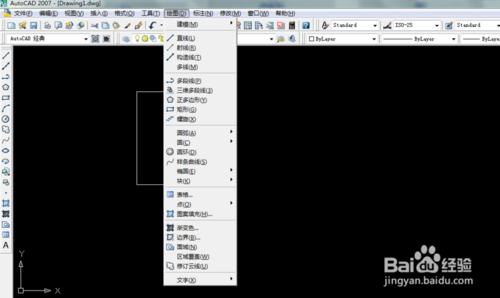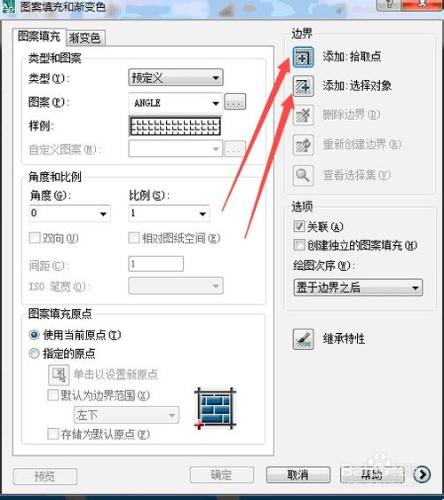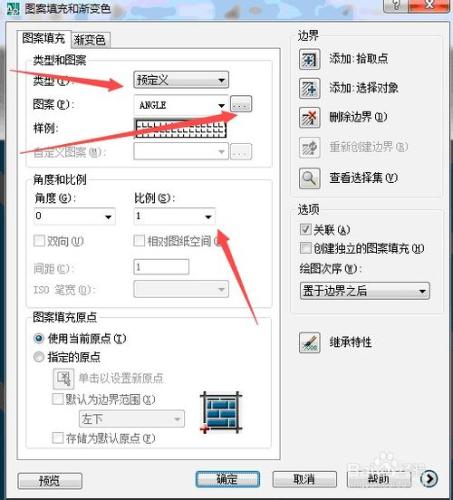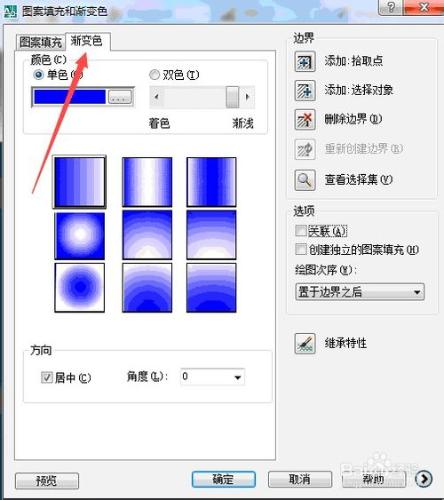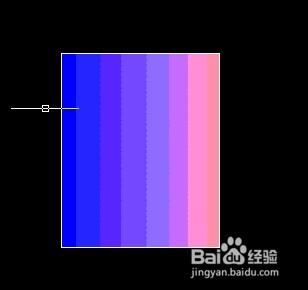在用AutoCAD作圖時,往往要對圖形進行填充,該怎麼進行填充呢?下面就告訴大家該怎麼操作
工具/原料
電腦一臺
安裝有AutoCAD
方法/步驟
如何對該長方形進行顏色或者是圖案填充呢?下面將告訴大家該怎麼填充
在上面的工具欄中找到“繪圖”,鼠標左鍵單擊
出現下面的下拉菜單後,找到“圖案填充”,鼠標單擊
出現下面框圖後,首先選定“添加 拾取點”或“添加 選擇對象”,兩者選一即可,然後進行添加
然後對“圖案”“角度”“比例”進行適當調整
如果有需要的話還可以選擇上的“漸變色”,來對顏色進行設定,最後點擊確定“
這個時候可以看見填充已經完成。希望能幫到大家
注意事項
不同版本可能有細微差別
有許多東西要根據自己需要來進行調整或是不調整